Todos já estávamos no momento em que tentamos fazer o download de algo fora dos sites de compartilhamento de arquivos, mas isso simplesmente não acompanhava sua conexão com a Internet. É porque os bons sites de hospedagem de arquivos limitam a largura de banda oferecida aos usuários gratuitos e, para aproveitar a velocidade máxima, você precisa pagar pela assinatura premium.
É uma experiência bastante limitadora, especialmente quando você está transmitindo o Kodi. Como o Kodi conta com complementos e esses complementos dependem de fontes disponíveis para transmissão, geralmente é frustrante devido ao buffer lento e à falta de fontes de qualidade HD. O Real Debrid foi projetado para cuidar do problema.
Continue lendo para aprender sobre o Real Debrid com mais detalhes e como instalar o Real Debrid no Kodi.
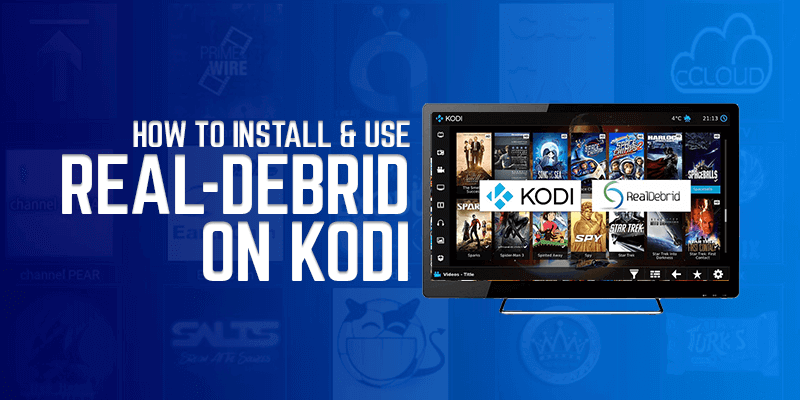
Debrid real explicado
O Real Debrid é descrito como um “download irrestrito” por seus criadores. Na verdade, não é um acelerador de velocidade, apenas permite o acesso a hosts premium, como o Rapidgator. Então, efetivamente, o que você obtém é uma experiência irrestrita.
Mas não é grátis. O Real Debrid opera seus próprios servidores que hospedam os links e através dos quais você baixa / transmite conteúdo.
Preços Real Debrid
O serviço exige que você se inscreva para usar o inventário de dezenas de links de hospedagem premium. O Real Debrid oferece quatro pacotes, aqui estão eles:
- 15 dias – 3 EUR
- 30 dias – 4 EUR
- 90 dias – 9 EUR
- 180 dias – 16 EUR
Todos os pacotes vêm com os seguintes recursos:
- Velocidade de download de até 1000 Mbps
- Streaming via HTML5
- Sem anúncios
- Sem filas
- Downloads simultâneos
- Tráfego ilimitado
- Suporta aceleradores de download como o Internet Download Manager
- Downloads seguros AES
- Plugins para Chrome, Firefox e Jdownloader
- Descriptografador de DLC, RSDF e CCF
Como o Real Debrid funciona no Kodi?
O Kodi é um aplicativo de streaming de mídia que fornece acesso ao conteúdo por meio de complementos. Esses complementos são basicamente aplicativos, e existem centenas deles. O Kodi vem pré-instalado com alguns deles – oficialmente – mas uma grande maioria está disponível como complementos de terceiros.
Os complementos de terceiros, como o Covenant, permitem que os usuários transmitam filmes e programas de TV. Os complementos coletam fontes da Internet para você. Alguns complementos oferecem a opção de selecionar em uma lista de fontes, outros apenas escolhem o melhor para você.
A adição do Real Debrid aos complementos que o suportam abre a porta para fontes que, de outra forma, não estariam disponíveis para você. Isso também inclui a oportunidade de transmitir através de fontes de alta definição.
Em seguida, mostraremos como instalar alguns aplicativos populares Complementos para o Kodi e como instalar o Real Debrid no Kodi.
Instale Neptune Rising no Kodi
Antes de prosseguirmos com o Real Debrid trabalhando no Kodi, vamos instalar primeiro um complemento que funcione com ele.
- Lançamento Kodi
- Dirigir a Configurações > Sistema
- Vamos para Avançado guia, ligue Fontes desconhecidas opção está desativada (se Avançado não estiver visível, clique em “Padrão’ até ficar visível)
- Voltou para Configurações, vamos para Gerenciador de arquivos > Adicionar fonte
- Clique em <NENHUM> depois digite este URL: http://legionworldtv.com/zips/
- Clique Está bem
- Voltou para Configurações, agora vá para Complementos > Instalar a partir do arquivo zip, e escolha o arquivo zip que você acabou de adicionar
- Voltou para Complementos, selecionar Instalar a partir do Repositório > Mundo da Legião > Complementos de vídeo > Netuno em ascensão
- Clique em Instalar e confirme Está bem instalar todas as dependências
- Uma vez instalado, Netuno em ascensão estará disponível através Complementos guia na tela inicial
Instale o Real Debrid no Kodi
Com um complemento suportado instalado, é hora de o Real Debrid trabalhar no Kodi.
- Lançamento Kodi
- Vamos para Configurações > Sistema
- No painel esquerdo, clique em Avançado. Se não estiver visível, clique em Padrão até mudar para Avançado
- Vamos para Complementos, Clique em Gerenciar dependências, encontrar URLResolver da lista e clique nela
- Clique em Configurar
- Selecione Resolvedores universais, Clique em Prioridade, configure para 90
- Do mesmo Resolvedores universais menu, clique em Autorizar minha conta
- Você terá um código de autenticação à sua frente. Agora você tem que abrir https://real-debrid.com/device em um navegador da web e digite o código. Você verá a confirmação “Aplicativo permitido” na autenticação bem-sucedida.
É isso aí. Na próxima vez que você usar um complemento compatível, como o Neptune Rising, verá novos links para seus filmes e programas de TV.
Por que você deve usar a VPN para Kodi
O Kodi possui centenas de complementos que permitem transmitir conteúdo. O problema surge quando você usa complementos que transmitem conteúdo protegido por direitos autorais. A DMCA, em particular, trabalha ativamente para impedir a violação de direitos autorais. O seu ISP também está monitorando essas atividades.
O uso do Real Debrib fornece acesso a hosts premium que oferecem streaming de alta qualidade, mas não garante que você permaneça protegido e longe de violações de direitos autorais.
A VPN interrompe a intervenção do ISP ocultando sua identidade com um endereço IP virtual; o servidor VPN assume a responsabilidade pelo roteamento do tráfego da Internet. Portanto, suas atividades permanecem ocultas do ISP e de terceiros. A VPN não apenas protege sua identidade, mas também protege sua conexão com a Internet. O FastestVPN utiliza criptografia AES de 256 bits para a criptografia mais difícil possível para transmissão de dados pela rede.
Como a VPN permite que você falsifique sua localização virtual, ela pode ser usada para contornar a restrição geográfica ou acessar o conteúdo bloqueado na Web. Há todos os motivos para usar um VPN para Kodi.
Conclusão – Real Debrid no Kodi
Com tudo isso dito, a pergunta que você precisa se perguntar é o quanto você deseja fontes de alta qualidade para assistir filmes e programas de TV. Para muitos, a qualidade SD e algumas fontes HD 720p serão suficientes, mas é improvável que os entusiastas se contentem com algo menos que HD 1080p.
Independentemente da rota que você seguir, uma VPN é recomendada. Como explicamos, os complementos de terceiros da Kodi dependem de fontes gratuitas disponíveis na Internet, por isso é perfeitamente possível que essas fontes não tenham autoridade para oferecer o conteúdo para streaming.

 Twitter
Twitter Facebook
Facebook
16.04.2023 @ 23:08
Portuguese:
Todos nós já passamos pelo momento em que tentamos fazer o download de algo fora dos sites de compartilhamento de arquivos, mas isso simplesmente não acompanha a nossa conexão com a Internet. Isso ocorre porque os bons sites de hospedagem de arquivos limitam a largura de banda oferecida aos usuários gratuitos e, para aproveitar a velocidade máxima, você precisa pagar pela assinatura premium. Isso pode ser uma experiência bastante limitadora, especialmente quando você está transmitindo o Kodi. O Real Debrid foi projetado para cuidar desse problema. Continue lendo para aprender mais sobre o Real Debrid e como instalá-lo no Kodi.